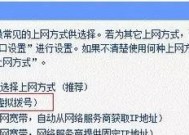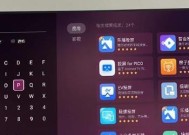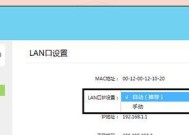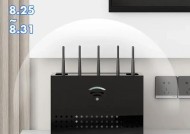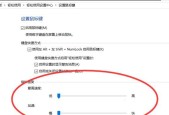小米设备更换路由器后如何更改网络设置?步骤是什么?
- 数码产品
- 2025-07-14
- 4
- 更新:2025-07-07 03:06:44
随着数字时代的到来,家庭和办公的网络环境变得愈发重要。小米作为智能硬件和生态链产品领域的佼佼者,其路由器产品深受用户喜爱。不过,更换路由器后,很多用户都会面临重新配置网络设置的挑战。本文将为使用小米设备的用户详细指导如何在更换路由器后更改网络设置,确保您能顺利连接网络,享受畅快的上网体验。
一、准备工作
在开始网络设置之前,确保您已经完成了路由器的安装,并且路由器已正确连接到互联网。您需要准备以下
小米设备(如手机、平板、笔记本电脑等);
网络设置所需的管理员权限;
小米路由器的默认IP地址及登录用户名和密码(通常在路由器底部标签上或随产品说明书提供)。
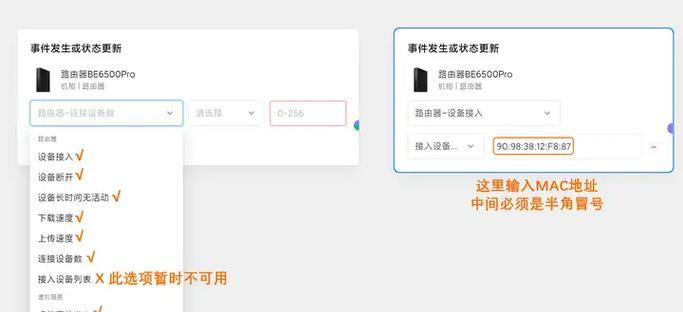
二、登录路由器管理界面
您需要通过网络浏览器登录小米路由器的管理界面。请按照以下步骤操作:
1.在小米设备的浏览器地址栏输入小米路由器的默认IP地址,例如:`http://192.168.31.1`;
2.按照提示输入路由器的登录用户名和密码,登录成功后,您将看到路由器的管理界面。
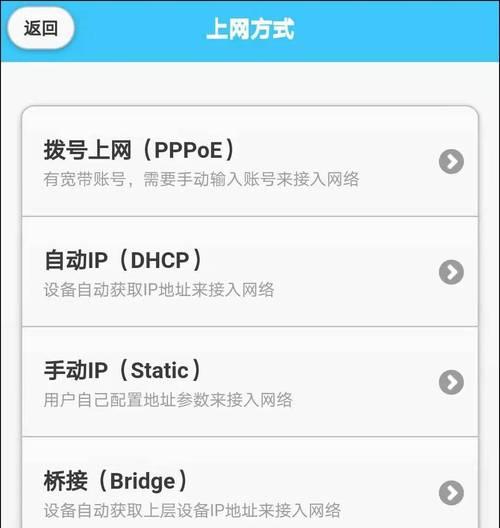
三、更改网络设置
登录路由器管理界面后,我们可以开始更改网络设置。以下是详细的步骤:
步骤1:检查并修改无线网络名称(SSID)
1.在路由器管理界面中,找到“无线设置”或“Wi-Fi设置”选项,并点击进入;
2.查看当前的无线网络名称(SSID),为了区分不同的网络,建议将其修改为易于识别的名称;
3.输入新的SSID名称,确保它简洁且具有辨识度,避免使用特殊字符;
4.点击“保存”或“应用”按钮以更新设置。
步骤2:设置无线网络密码
1.在相同的“无线设置”界面,找到无线密码或安全设置选项;
2.输入新的无线网络密码,建议使用至少8位字符,结合大小写字母、数字以及特殊符号,以增强安全性;
3.重新输入密码以确认无误;
4.点击“保存”或“应用”按钮,完成密码设置。
步骤3:调整无线网络频段和信道
1.在“无线设置”界面中,检查无线频段设置。小米路由器通常支持2.4GHz和5GHz两个频段;
2.根据您的使用环境和需求选择合适的频段。5GHz频段干扰少、速度快,适合高清视频和游戏;2.4GHz覆盖范围广,但可能受其他设备干扰;
3.如果您选择自动信道,路由器将自动选择最佳信道。手动设置信道时,可以使用频谱分析工具来确定最佳信道;
4.完成调整后,记得保存设置。
步骤4:检查并配置DHCP设置
1.在路由器管理界面找到“DHCP设置”选项;
2.确认DHCP服务是否已经开启,它允许路由器自动为连接的设备分配IP地址;
3.如果有特殊需求,可对DHCP地址池的范围进行修改;
4.完成后,点击“保存”或“应用”。
步骤5:连接设备至新网络
1.关闭小米设备的Wi-Fi功能;
2.打开设备的Wi-Fi列表,寻找刚刚修改的无线网络名称(SSID);
3.选择该网络并输入之前设置的密码进行连接;
4.连接成功后,打开网页尝试访问互联网,确认网络连接是否正常。
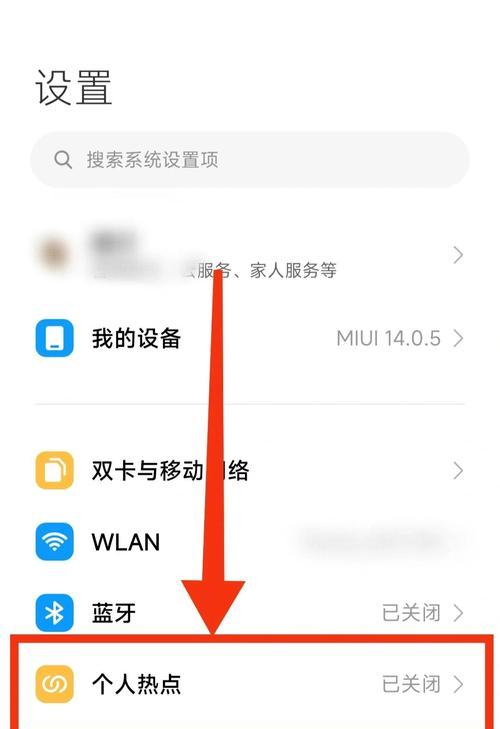
四、注意事项及故障排除
更换路由器并更改网络设置后,可能会遇到一些问题。以下是一些常见的注意事项和故障排除方法:
网络不稳定或连接缓慢:可能是信道干扰或频段选择不当,尝试切换信道或频段;
设备无法连接网络:检查设备是否支持新的频段设置,不支持5GHz的设备需调整到2.4GHz频段;
忘记路由器管理密码:尝试重置路由器到出厂设置,然后重新登录,默认登录信息通常可在路由器底部找到。
五、
更换路由器并重新配置网络设置对于非专业用户来说可能有些挑战性,但按照本文提供的步骤操作,您应该能够顺利完成。请确保记录您的网络设置,以便将来需要时能够快速恢复。遵循小米路由器的官方指南和建议,确保您的网络设置既安全又高效。
通过以上步骤,您应该能够轻松完成小米设备在更换路由器后的网络设置。希望本文能够帮助您顺利解决网络配置的问题,享受稳定快速的网络服务。如果还有其他疑问或需要进一步的帮助,请参阅小米官方支持文档或联系客服。